对于iOS用户来说,安装第三方应用通常需要越狱,这不仅复杂,还存在一定的风险。但现在,有了小源签,你可以轻松安装巨魔商店,无需越狱!本文将详细介绍如何使用小源签安装巨魔商店,并分享一些实用技巧。
准备工作
在开始之前,请确保你的设备满足以下条件:
- 系统版本:iOS 14.0 – 16.6.1
- 工具:小源签(内置海量资源,无需越狱)
安装步骤
- 获取UDID
首先,打开小源签官网,输入设备的UDID,确保设备信息正确。 - 选择签名工具
选择“小源签”,点击下载并安装。 - 启用开发者模式
安装完成后,进入设置 – 隐私与安全性,打开开发者模式。
请注意,开发者模式会降低设备安全性,重启设备后生效。 - 签名与安装
打开小源签,选择“巨魔安装器”,点击开始签名。签名完成后,点击安装,等待安装成功。 - 安装巨魔商店
打开巨魔安装器,点击Install TrollStore,等待安装完成。
安装成功后,巨魔商店会自动出现在主屏幕上。 - 首次打开巨魔商店
可能需要等待几秒钟安装ldid,安装完成后即可正常使用。
![图片[1]-无需越狱!使用小源签安装巨魔商店的完整指南 | iOS签名教程](https://www.iosxyq.com/wp-content/uploads/2025/03/图片1-1-943x1024.jpg)
![图片[2]-无需越狱!使用小源签安装巨魔商店的完整指南 | iOS签名教程](https://www.iosxyq.com/wp-content/uploads/2025/03/图片2-1-943x1024.jpg)
![图片[3]-无需越狱!使用小源签安装巨魔商店的完整指南 | iOS签名教程](https://www.iosxyq.com/wp-content/uploads/2025/03/图片3-941x1024.jpg)
![图片[4]-无需越狱!使用小源签安装巨魔商店的完整指南 | iOS签名教程](https://www.iosxyq.com/wp-content/uploads/2025/03/图片4-925x1024.jpg)
![图片[5]-无需越狱!使用小源签安装巨魔商店的完整指南 | iOS签名教程](https://www.iosxyq.com/wp-content/uploads/2025/03/图片5-941x1024.jpg)
![图片[6]-无需越狱!使用小源签安装巨魔商店的完整指南 | iOS签名教程](https://www.iosxyq.com/wp-content/uploads/2025/03/图片6-940x1024.jpg)
![图片[7]-无需越狱!使用小源签安装巨魔商店的完整指南 | iOS签名教程](https://www.iosxyq.com/wp-content/uploads/2025/03/图片7-940x1024.jpg)
![图片[8]-无需越狱!使用小源签安装巨魔商店的完整指南 | iOS签名教程](https://www.iosxyq.com/wp-content/uploads/2025/03/图片8-942x1024.jpg)
![图片[9]-无需越狱!使用小源签安装巨魔商店的完整指南 | iOS签名教程](https://www.iosxyq.com/wp-content/uploads/2025/03/图片9-936x1024.png)
实用技巧
- 分辨率修改:巨魔商店支持修改设备分辨率,进入应用选择型号后点击【Set】即可生效,重启设备后会还原。
- 插件注入:巨魔商店支持多种插件注入,如微信助手、防闪退依赖等,提升使用体验。
注意事项
- 安装过程中请确保网络稳定,避免中断。
- 开发者模式会降低设备安全性,建议仅在必要时开启。
如果你的设备不支持巨魔
- 如果你的设备不支持巨魔商店,别担心!小源签不仅可以安装巨魔商店(ios14-16.6.1),还可以随意签名安装所有IPA文件!
- 无论你是想安装未上架的App,还是自定义修改的应用,小源签都能帮你轻松搞定!
结论
- 通过小源签,你可以轻松安装巨魔商店,享受各种插件和资源。
- 希望这篇指南能帮助你顺利完成安装。如果你有任何问题,欢迎在评论区留言,我们会尽力解答
© 版权声明
THE END
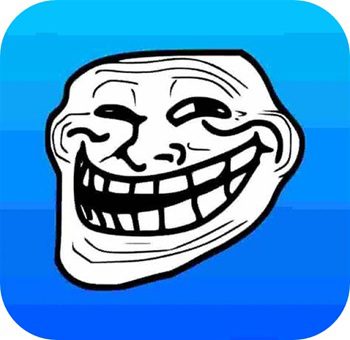

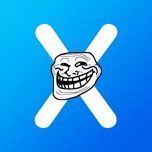
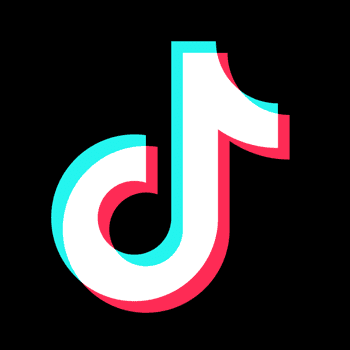
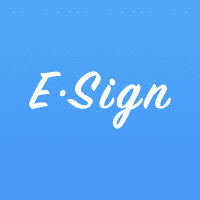

暂无评论内容